解决OpenVPN无法访问外网的问题及详细设置步骤指南
在本文中,我们将提供详细的指南,帮助您解决OpenVPN无法访问外网的问题。无论是遇到OpenVPN连接成功但无法上网的情况,还是其他连接问题,我们都为您提供了有效的解决方案步骤。按照本文的指南操作,您将能够轻松解决OpenVPN外网访问问题,确保网络连接顺畅无阻。
为什么OpenVPN无法访问外网?
OpenVPN是一款流行的虚拟私有网络(VPN)软件,常用于保障网络安全和隐私。然而,在实际使用中,有时可能会遇到OpenVPN无法访问外网的情况。这通常是由于配置错误、防火墙设置、DNS解析或路由问题导致的。
测通问题的重要性:如果OpenVPN无法正常工作,这不仅会影响到您的网络连接,还可能导致数据无法加密传输,从而增加安全风险。因此,及时解决这些问题至关重要。
本文将通过几个主要步骤,详细解释如何解决这些问题,并确保您的OpenVPN连接顺畅无阻。
[插图:关键词]
步骤一:检查OpenVPN配置文件
首先,我们需要确保OpenVPN配置文件的正确性。配置文件是OpenVPN的核心,任何配置错误都会导致连接问题。
1.1 确认服务器地址
检查配置文件中的服务器地址是否正确。如果服务器地址写错,就一定无法连接到外网。
remote your-server-address 1194
1.2 密钥和证书路径
确保配置文件中引用的密钥和证书路径是正确的。
ca ca.crt
cert client.crt
key client.key
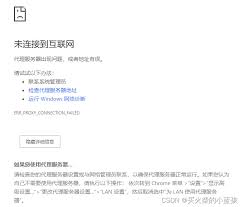
步骤二:防火墙设置检查
防火墙设置可能会阻止OpenVPN流量,通过以下步骤可以确保防火墙允许OpenVPN通信。
2.1 检查端口
确保防火墙开放了OpenVPN使用的端口(通常是1194)。
sudo iptables -A INPUT -p udp --dport 1194 -j ACCEPT
sudo iptables -A OUTPUT -p udp --dport 1194 -j ACCEPT
2.2 IP转发设置
启用IP转发以确保流量可以通过VPN进行路由。
sudo vim /etc/sysctl.conf
net.ipv4.ip_forward=1
sudo sysctl -p
步骤三:DNS配置
DNS解析问题也可能导致连接成功但无法访问外网。确保配置文件中有正确的DNS设置。
3.1 DNS设置
在配置文件中添加DNS服务器地址:
push "dhcp-option DNS 8.8.8.8"
push "dhcp-option DNS 8.8.4.4"

步骤四:路由表检查
当客户端连接到OpenVPN服务器时,路由表的配置情况也会影响到外网的访问。
4.1 检查路由表
在客户端上运行以下命令,查看路由表:
netstat -rn
确认是否有指向默认网关的路由。
4.2 修改路由表
如果没有默认路由,或者默认路由错误,可以手动添加或修改。
route add default gw your-vpn-gateway
小技巧与建议
- 定期更新OpenVPN软件,修正已知Bug。
- 备份配置文件,以便在需要时快速恢复。
- 使用管理员权限运行OpenVPN客户端,确保能够修改路由表并应用其他重要配置。
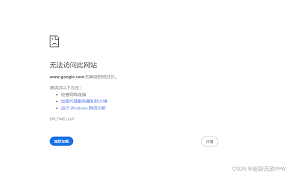
常见问题
问:为什么我的OpenVPN连接成功但仍无法上网?
答:这可能是由于防火墙设置、DNS配置或路由表问题引起的,请按本文步骤逐一排查。
问:如何检查是否是防火墙问题?
答:通过开放相关端口并启用IP转发,可以排除防火墙问题。
问:为什么我能连接到公司VPN,但无法访问其他外网资源?
答:这可能是由于路由表未正确配置,添加正确的默认路由可解决此问题。
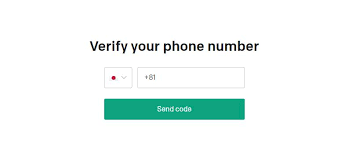
结论与下一步行动
本文详细介绍了如何解决OpenVPN无法访问外网的问题。通过检查配置文件、防火墙设置、DNS配置以及路由表,可以确保您的OpenVPN连接畅通无阻,保障网络安全性。
如果您仍然遇到问题,建议联系网络管理员或VPN提供商寻求进一步支持。

